Hai mai riscontrato un problema con Discord che si rifiutava di avviarsi? Non sei solo ! Niente panico, ti guideremo attraverso i passaggi per risolvere questo fastidioso problema.
Piccolo video tutorial se Discord non si apre più !
Passaggio 1: verifica i problemi di connessione

Innanzitutto, assicurati che la tua connessione Internet funzioni correttamente. Puoi testare la tua connessione visitando un sito web o utilizzando un altro servizio online. Se la connessione Internet non funziona, contatta il tuo fornitore di servizi per risolvere il problema.
Passaggio 2: riavvia Discord
Se la tua connessione Internet funziona correttamente, prova a chiudere completamente Discord a riaprirlo . Ciò potrebbe risolvere problemi temporanei che impediscono l'avvio dell'applicazione.
- gli utenti Windows : Fare clic con il tasto destro sull'icona Discord nella barra delle applicazioni e selezionare "Lascia discordia". Quindi riavviare l'applicazione.
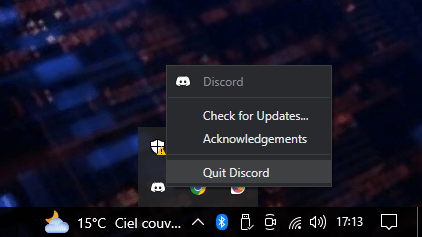
- utenti Mac : fai clic sull'icona Discord nel Dock, quindi premi Comando + Q per uscire dall'app. Rilancia Discord.
Passaggio 3: aggiorna Discord

È possibile che la tua versione di Discord sia obsoleta , il che può causare problemi di avvio. Assicurati di avere la versione più recente dell'app scaricandola dal sito ufficiale .
Passaggio 4: reinstallare Discord
Se il problema persiste, potrebbe essere necessario disinstallare e reinstallare Discord. Ecco come farlo:
- Disinstalla Discord seguendo le istruzioni per il tuo sistema operativo.
- Riavvia il tuo computer.
- Scarica l'ultima versione di Discord dal sito ufficiale .
- Installa Discord e prova ad avviarlo di nuovo.
Potrebbe piacerti questo articolo: Usare correttamente Instagram su Mac: come fare!
Passaggio 5: verifica eventuali problemi di compatibilità
Se utilizzi un sistema operativo precedente compatibile . Assicurati che il tuo sistema operativo sia supportato e aggiornalo se necessario.

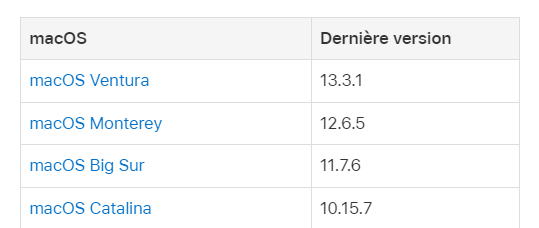
Passaggio 6: disattivare il software antivirus
Alcuni antivirus possono bloccare Discord e impedirne l'avvio. Prova a disabilitare temporaneamente il tuo antivirus per vedere se questo risolve il problema. In tal caso, aggiungi Discord all'elenco delle eccezioni del tuo antivirus
Passaggio 7: controlla i problemi del server Discord
I server Discord potrebbero riscontrare problemi che potrebbero influire sull'accesso all'app. Controlla i social media e i forum della community Discord per vedere se altri utenti segnalano problemi simili.
Tabella comparativa delle soluzioni
| Soluzione | Benefici | Svantaggi |
|---|---|---|
| Verifica eventuali problemi di connessione | Soluzione semplice e veloce | Non risolve i problemi con Discord stesso |
| Riavvia Discord | Può risolvere problemi temporanei | Non risolve i problemi persistenti |
| Aggiorna Discordia | Garantisce un funzionamento regolare con le funzionalità più recenti | Potrebbe non risolvere i problemi di avvio |
| Reinstallare Discord | Può risolvere problemi di installazione | Può essere noioso |
| Verifica eventuali problemi di compatibilità | Garantisce che Discord funzioni con il tuo sistema operativo | Potrebbe richiedere un aggiornamento del sistema operativo |
| Disattiva il software antivirus | Può risolvere problemi con conflitti antivirus | Potrebbe esporre temporaneamente il computer a minacce |
| Controlla i problemi del server Discord | Ti informa se il problema è diffuso | Non risolve i problemi con l'installazione specifica |
Seguendo questi passaggi, dovresti essere in grado di risolvere i problemi di avvio di Discord. Se il problema persiste, non esitare a contattare il supporto Discord per ulteriore assistenza. Ci auguriamo che questi suggerimenti ti aiutino a risolvere rapidamente i problemi di avvio di Discord e a tornare a comunicare con i tuoi amici e colleghi.
Leggi anche: Chi visita il mio profilo Twitter? Come sapere?

![[GetPaidStock.com]-6453bbc87750a](https://tt-hardware.com/wp-content/uploads/2023/05/GetPaidStock.com-6453bbc87750a-696x441.jpg)


